Vous rencontrez l’erreur d’écran bleu énervante SYSTEM_SERVICE_EXCEPTION ? Vous n’êtes pas seul, beaucoup d’utilisateurs Windows ont rencontré le même problème. Ne vous inquiétez pas, ce problème peut être résolu facilement !
Comment résoudre BSOD System Service Exception
Nous vous fournissons ici 7 solutions courantes pour résoudre ce problème, mais vous n’aurez pas besoin d’essayer toutes les solutions, simplement suivez l’ordre de notre article et vous trouverez celle qui convient à votre cas.
- Désinstaller les programmes récemment installés
- Mettre à jour vos pilotes problématiques
- Désinstaller les programmes à risque
- Vérifier vos fichiers du système
- Effectuer une analyse sur votre disque dur
- Diagnostiquer les problèmes de votre mémoire
- Réinitialiser votre système Windows
Solution 1 : Désinstaller les programmes récemment installés
Si vous avez installé récemment des programmes malveillants ou qui ne sont pas compatibles avec votre système, certains problèmes peuvent apparaître, vous pouvez suivre les étapes ici pour les supprimer.
1) Pressez simultanément les touches Windows+R sur votre clavier, entrez appwiz.cpl et cliquez sur OK.
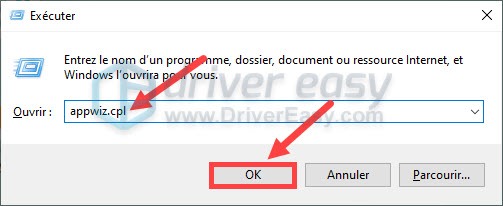
2) Cliquez sur le bouton Intitulé le, vous verrez la liste des programmes en fonction de leur date d’installation.
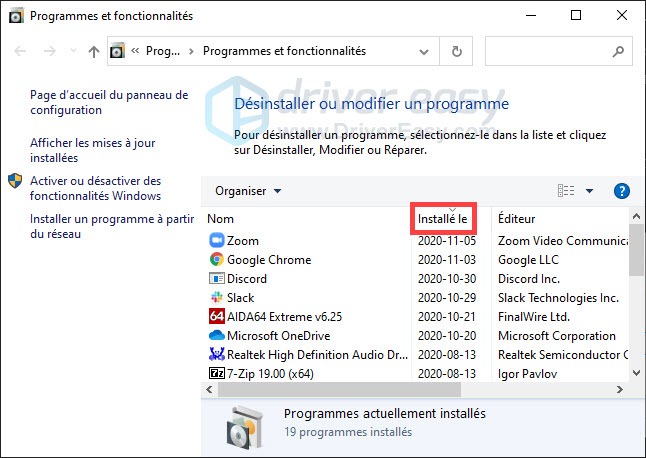
3) Faites un clic droit sur le programme que vous avez installé juste avant l’apparition du BSOD et cliquez sur Désinstaller. Répétez cette étape pour désinstaller tous les programmes susceptibles de déclencher cette erreur d’écran bleu.
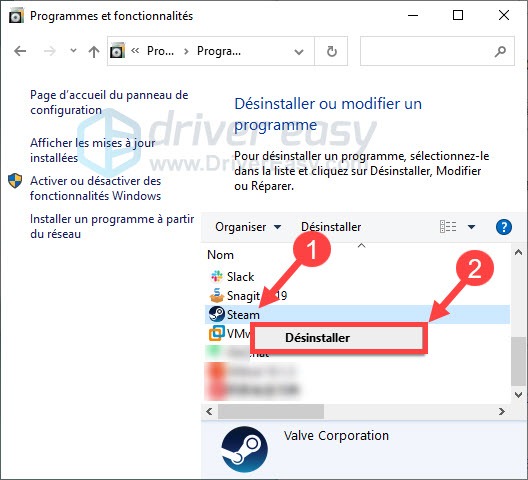
4) Suivez les instructions à l’écran pour accomplir ce processus. Puis vérifier si le BSOD est bien réglé après la désinstallation du programme.
Si les programmes ne sont pas à l’origine du problème, passez simplement à la solution suivante.
Solution 2 : Mettre à jour vos pilotes problématiques
Les pilotes sont hyper importants pour la communication normal entre vos périphériques et votre système Windows, s’ils sont corrompus, obsolètes ou manquants, des périphériques relatifs ne fonctionneront pas correctement comme prévu et des erreurs comme le SYSTEM_SERVICE_EXCEPTION peuvent aussi survenir.
Pour résoudre le problème, vous devez mettre à jour vos pilotes et les garder à jour. Généralement, vous avez 2 options : manuellement ou automatiquement.
Manuellement : vous pouvez accéder directement au site officiel du fabricant de votre périphérique à mettre à jour, entrer dans sa page de téléchargement, trouver le dernier pilote dont vous avez besoin, puis le télécharger et l’installer manuellement.
Automatiquement : si vous n’avez pas le temps, la patience ou les compétences informatiques pour mettre à jour vos pilotes manuellement, nous vous recommandons de le faire avec Driver Easy.
Driver Easy reconnaîtra automatiquement votre système et trouvera les derniers pilotes pour vous. Tous les pilotes proviennent directement de leur fabricant et ils sont tous certifiés et fiables. Vous ne risquez plus de télécharger les pilotes incorrects ou de commettre des erreurs lors de l’installation du pilote.
1) Téléchargez et installez Driver Easy.
2) Exécutez-le et cliquez sur Analyser maintenant. Driver Easy analysera votre ordinateur et détectera tous vos pilotes problématiques.
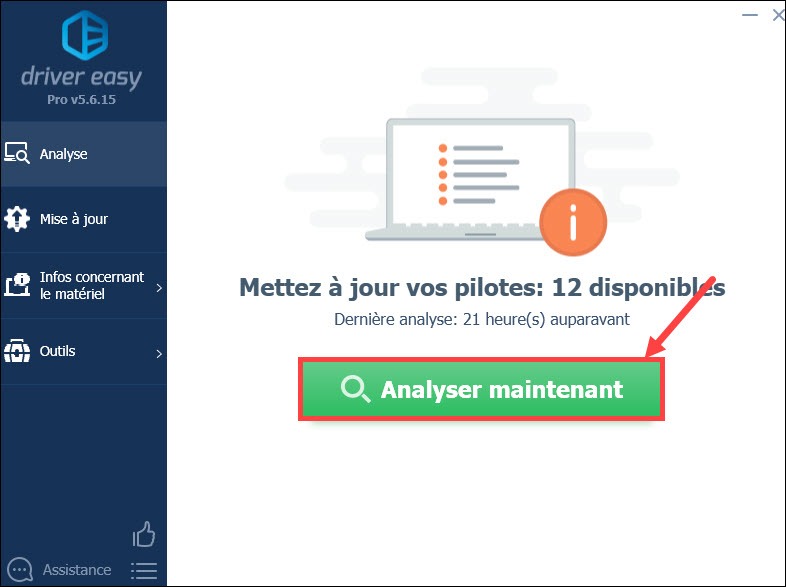
3) Cliquez sur Tout mettre à jour sur la version PRO de Driver Easy pour mettre à jour automatiquement en une seule fois tous vos pilotes problématiques – vous serez invité à mettre à niveau Driver Easy lorsque vous cliquez sur Tout mettre à jour.
Vous pouvez bien sûr utiliser la version Gratuite si cela vous plaît : cliquez sur le bouton Mise à jour à côté de votre périphérique signalé pour télécharger son dernier pilote. Puis vous devez l’installer manuellement.
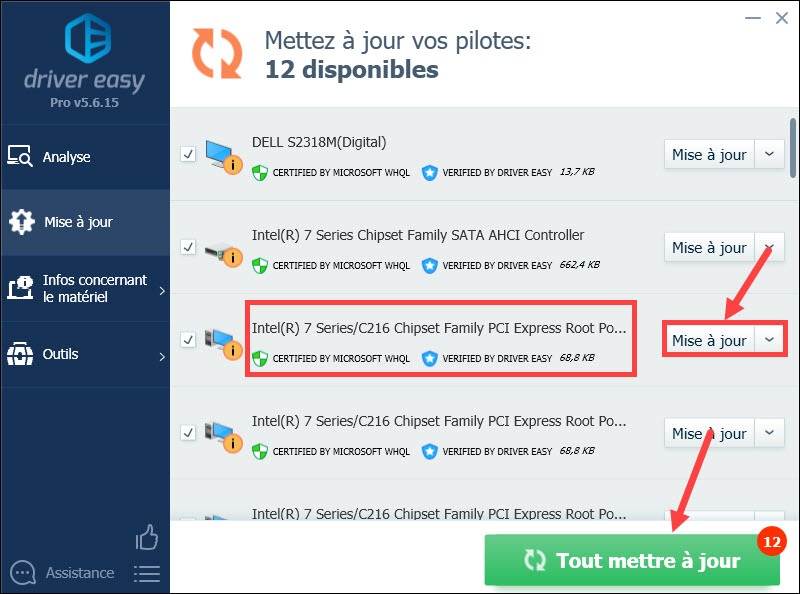
4) Après la mise à jour de vos pilotes, redémarrez votre PC et vérifiez si cette erreur est déjà réparée.
Solution 3 : Désinstaller les programmes à risque
L’erreur d’écran bleu System Service Exception peut aussi être causé par des programmes à haut risque sur votre ordinateur. Nous vous avons listé certaines applications qui risquent de provoquer cette erreur d’écran bleu :
- McAfee (Désactivez-le)
- Virtual Clone Drive
- Logiciel de carte graphique Nvidia ou AMD.
- BitDefender
- logiciel VPN
- Xsplit
- MSI Live Update
- AS Média Périphérique USB
- Pilote Western Digital ou l’autre pilote de disque dur externe.
Si vous trouvez sur votre PC les applications ci-dessus, essayez de les désinstaller ou les désactiver temporairement et vérifiez si cette erreur a disparu.
Si vous n’avez pas trouvé de telles applications sur votre ordinateur, faites attention aux applications que vous venez d’installer ou d’exécuter. Essayez de les désactiver ou de les mettre à jour pour vérifier si cette erreur peut être résolue.
Solution 4 : Vérifier vos fichiers du système
Comme les fichiers du système obsolètes ou corrompus peuvent aussi causer cette erreur SYSTEM_SERVICE_EXCEPTION, vous devez aussi analyser l’intégrité de tous vos fichiers système et les réparer s’ils sont endommagés. Ici je vous montre 2 méthodes courantes : utiliser Reimage Repair ou utiliser SFC.
Utiliser Reimage :
Reimage est un outil excellent qui remplace automatiquement vos fichiers système problématiques par des versions correctes enregistrées dans sa puissante base de données en ligne et il ne touche aucun programme, paramètre ou donnée privée sur votre système.
1) Téléchargez et installez Reimage sur votre ordinateur.
2) Sélectionnez la langue d’installation et puis cliquez sur Suivant.
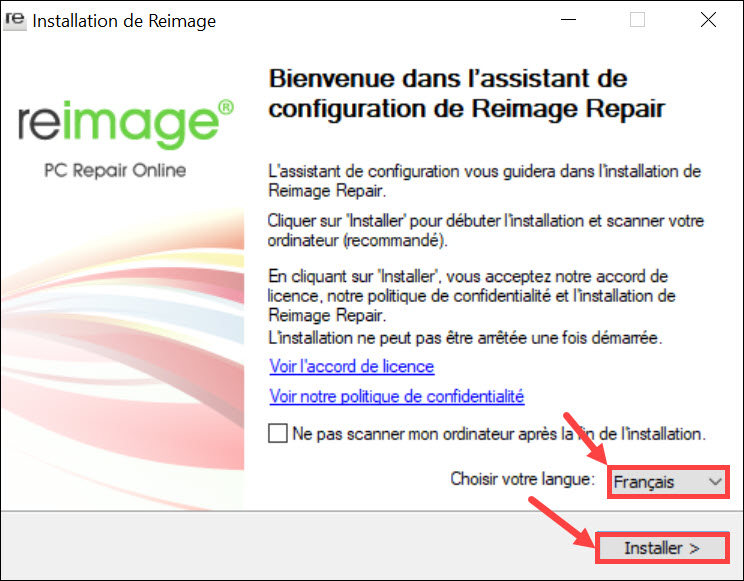
3) Quand Reimage est bien installé, vous pouvez commencer une analyse gratuite sur votre PC, ce processus prendra quelques minutes.
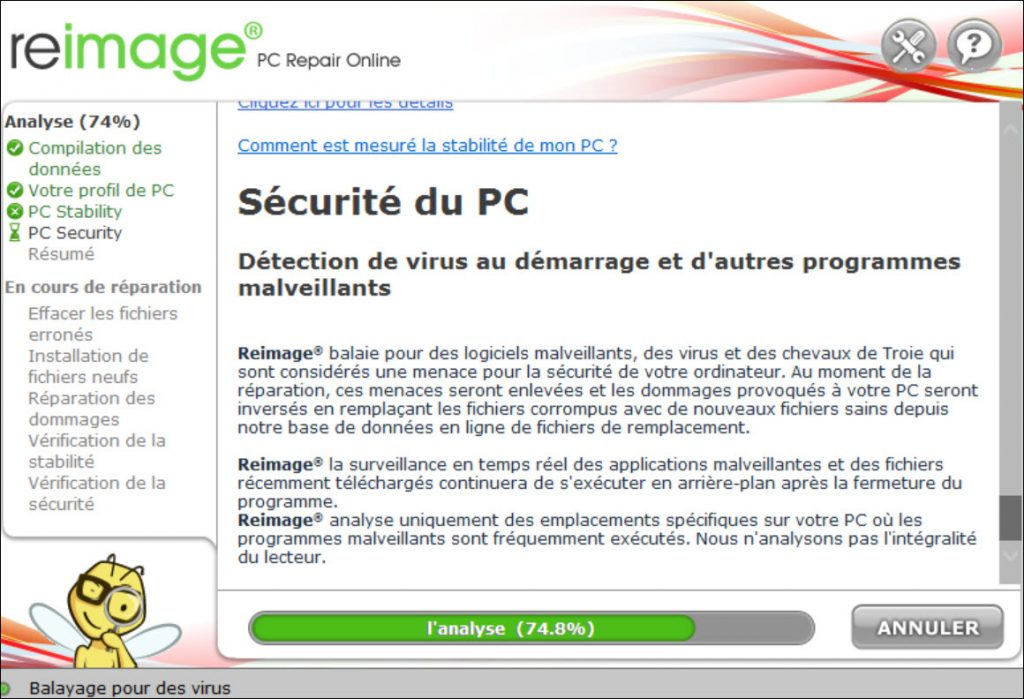
4) Quand l’analyse est finie, vous verrez un rapport détaillé sur l’état de votre PC et des problèmes trouvés. Vous pouvez cliquez sur le bouton COMMENCER LA RÉPARATION pour résoudre les problèmes en un clic.
Cette fonction exige la version payante de Reimage, mais ne vous inquiétez pas, Reimage vous fournit une garantie de remboursement de 60 jours, s’il n’arrive pas à résoudre votre problème, il vous remboursera.
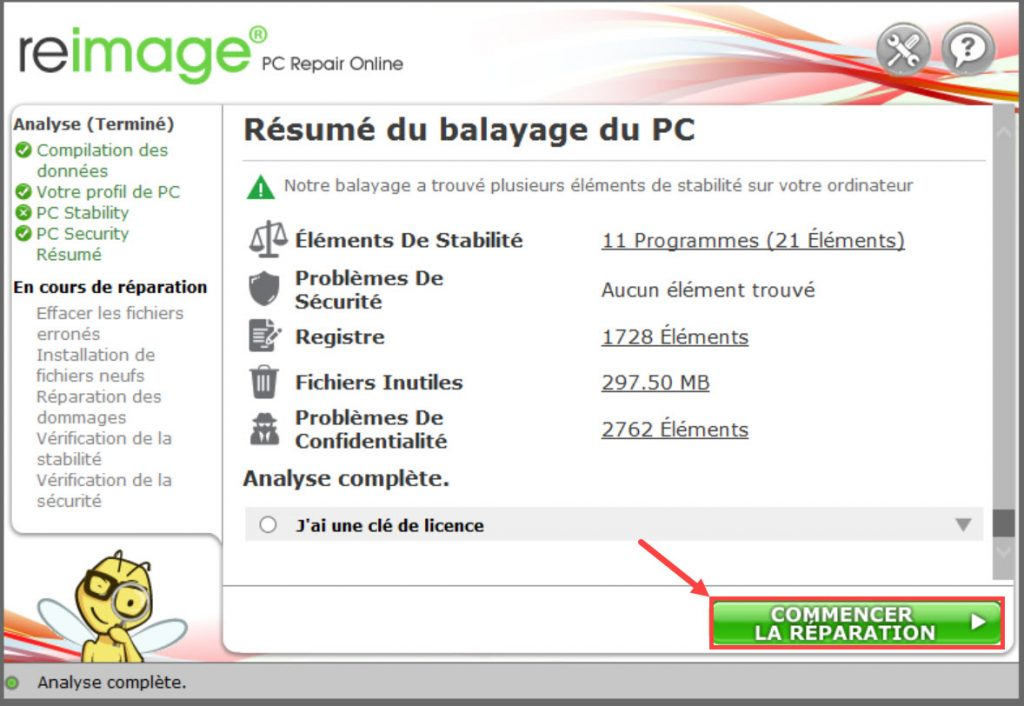
Utiliser la commande SFC :
L’outil Vérificateur des fichiers système (SFC) permet aussi d’analyser Windows et réparer vos fichiers qui posent problèmes. Suivez les étapes suivantes qui vous remettront sur la bonne voie.
1) Pressez en même temps les touches Windows+S sur votre clavier pour faire apparaître le champ de recherche Windows.
2) Entrez cmd dans le champ de recherche, cliquez avec le bouton droit sur Command Prompt et choisissez Exécuter en tant qu’administrateur.
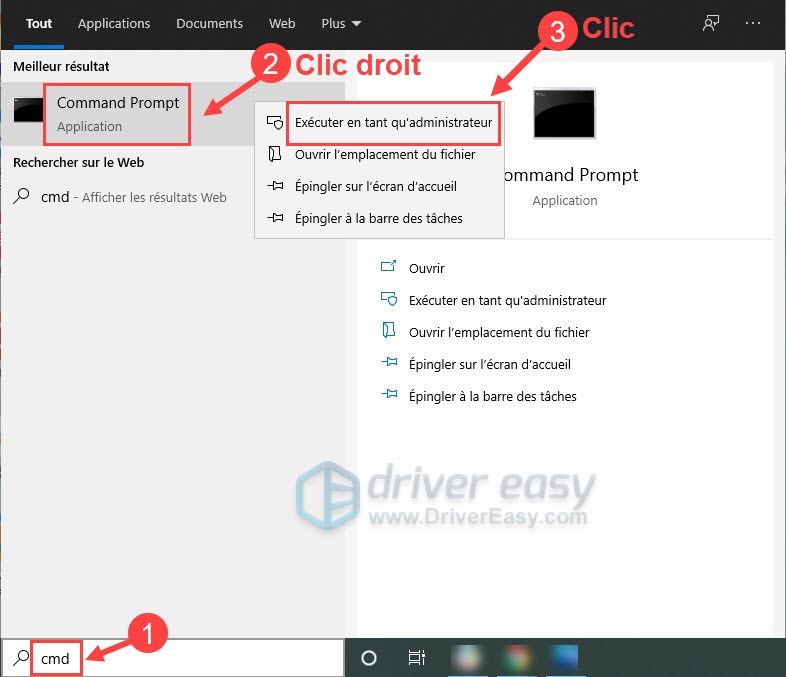
3) Si la fenêtre de contrôle de compte d’utilisateur apparaît, cliquez sur Oui.
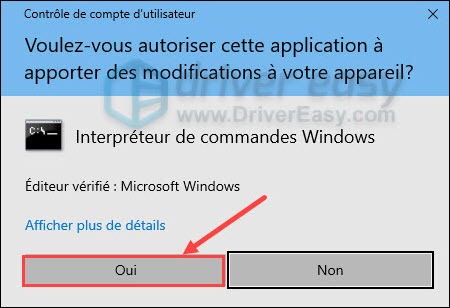
4) Entrez la commande sfc /scannow et pressez la touche Entrée sur votre clavier.
sfc /scannow
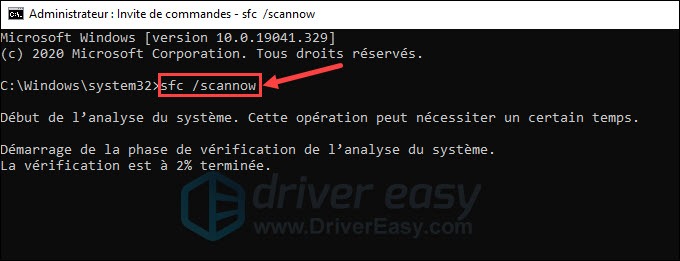
5) Après la réparation de vos fichiers système, redémarrez votre PC et vérifiez si cette erreur est réglée.
Solution 5 : Effectuer une analyse sur votre disque dur
Si votre disque dur a des problèmes, cette erreur System Service Exception peut aussi apparaître. Suivez les étapes suivantes pour effectuer une analyse sur votre disque dur.
1) Pressez simultanément les touches Windows+R sur votre clavier et entrez cmd. Puis pressez en même temps les touches Ctrl+Maj+Entrée sur votre clavier pour exécuter l’Invite de commandes en tant qu’administrateur.
(Si la fenêtre de Contrôle de compte d’utilisateur apparaît, cliquez sur Oui.)
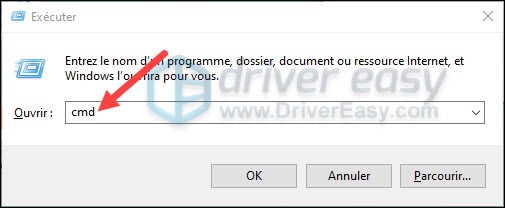
2) Tapez chkdsk.exe /f /r et pressez la touche Entrée sur votre clavier.
chkdsk.exe /f /r
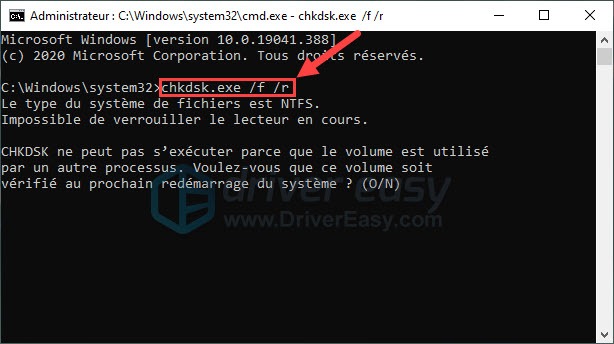
3) Entrez O et pressez la touche Entrée sur votre clavier pour choisir d’analyser votre disque au prochain démarrage de votre PC.

4) L’analyse sera effectuée lors du redémarrage de votre PC et il prendra un peu de temps.
5) Après l’analyse, vérifiez si cette erreur est bien réparée.
Solution 6 : Diagnostiquer les problèmes de votre mémoire
Le dysfonctionnement de votre carte mémoire est aussi une des causes potentielles de cette erreur System Service Exception. Suivez les étapes suivantes pour vérifier si votre carte mémoire est à l’origine du problème.
1) Pressez simultanément les touches Windows+R sur votre clavier. Entrez mdsched et cliquez sur OK.
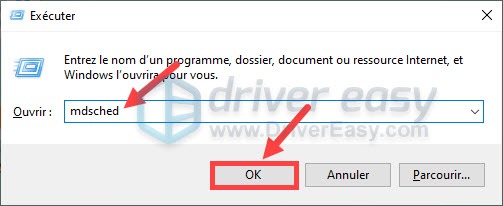
2) Cliquez sur Redémarrer maintenant et rechercher les problèmes éventuels.
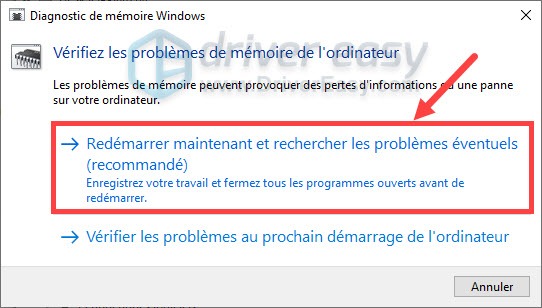
3) Après le redémarrage de votre PC, l’outil Diagnostics de la mémoire Windows s’exécutera pour procéder à des tests.

4) En fonction du résultat des tests, suivez les indications figurant sur votre écran pour régler les erreurs trouvées.
Si aucune erreur n’est pas trouvée, ce problème n’a pas de relation avec votre carte de mémoire. Passez à la solution suivante.
Solution 7 : Réinitialiser votre système Windows
Si les solutions précédentes ne marchent pas dans votre cas, vous avez peut-être besoin de réinitialiser votre Windows. N’oubliez pas de sauvegarder tout ce qui est important pour vous dans un équipement externe, par exemple, une clé USB.
1) Pressez en même temps les touches Windows+I sur votre clavier et cliquez sur Mise à jour et sécurité.
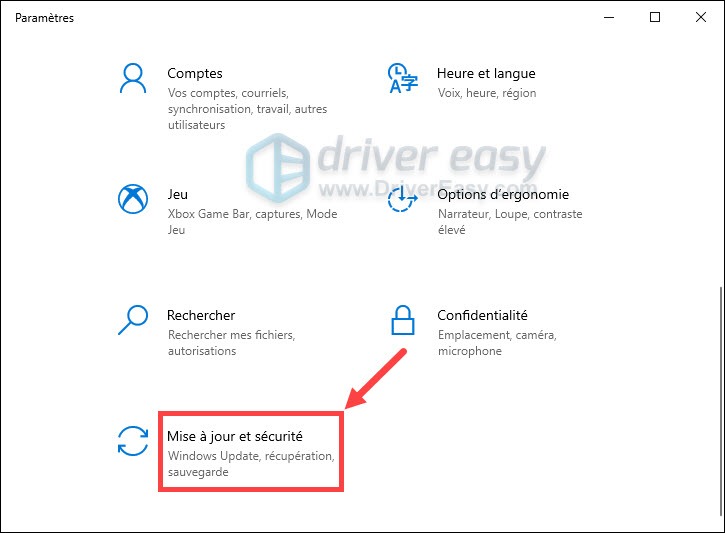
2) Cliquez sur Récupération, puis cliquez sur Mise en route dans la section de Réinitialisation de cet ordinateur.
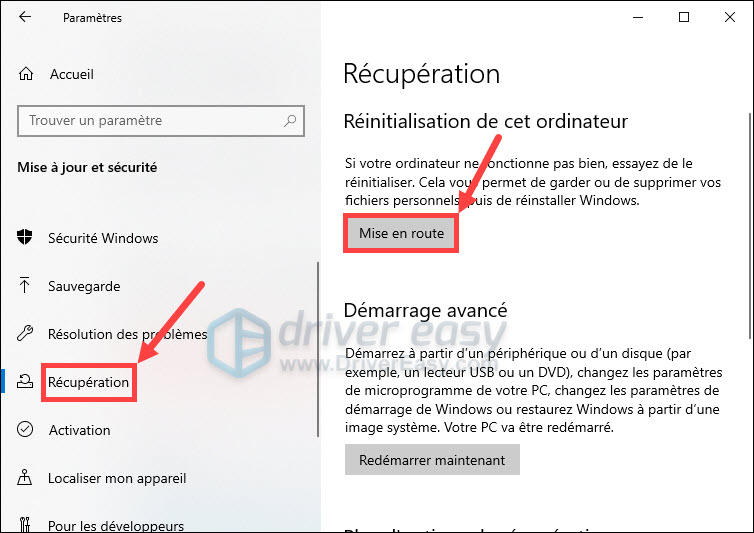
3) Cliquez sur Garder mes fichiers afin de sauvegarder vos fichiers personnels.
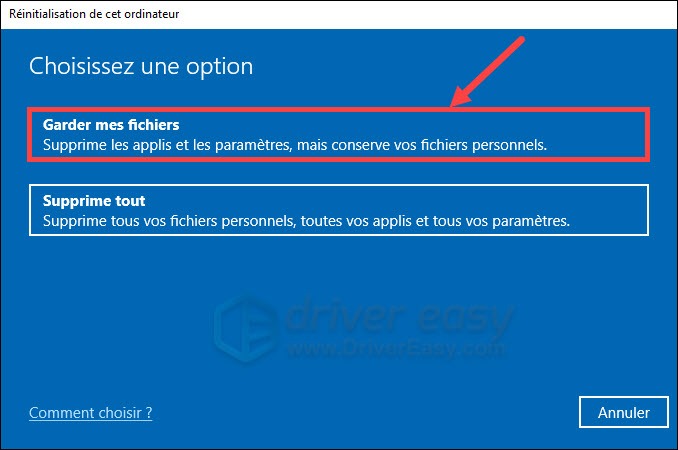
4) Cliquez sur Téléchargement dans le nuage.
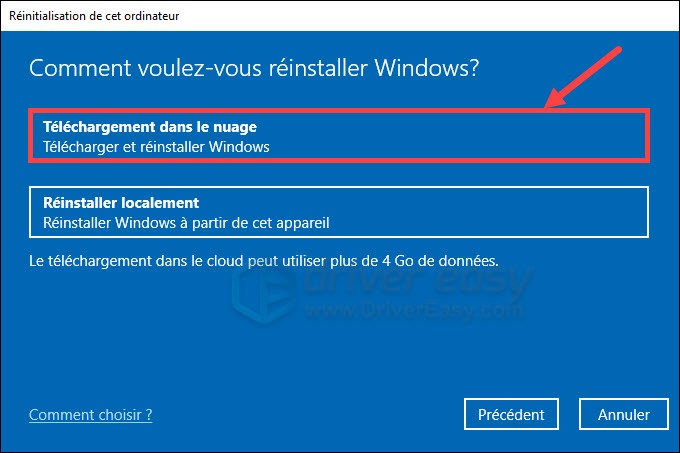
5) Cliquez sur Suivant.
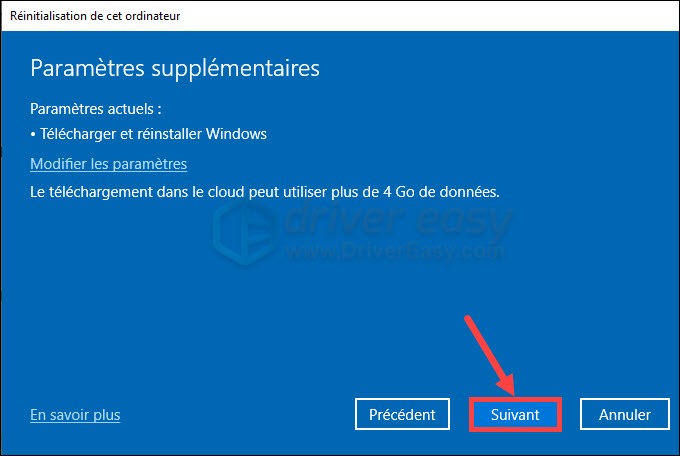
6) Cliquez sur Réinitialiser.
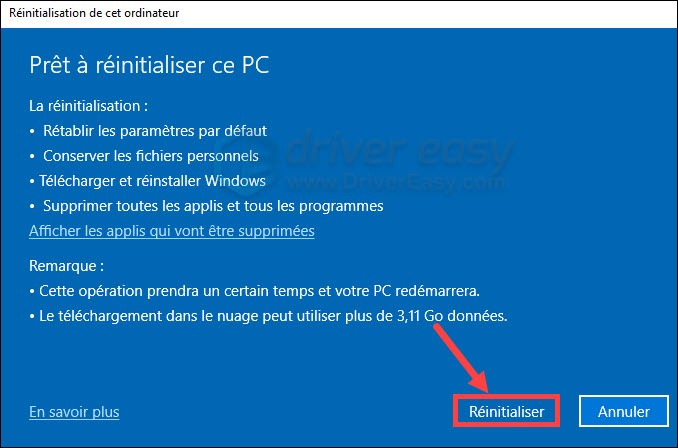
7) Cette opération prendra du temps et veuillez attendre avec patience jusqu’à la fin de ce processus. Puis vérifiez si votre PC peut maintenant fonctionner normalement.
Votre problème est déjà résolu avec une des solutions ? Félicitations ! Si vous avez des questions ou des suggestions pour améliorer notre article, nous vous invitons à laisser vos commentaires dans la section ci-dessous.






